Podczas korzystania z systemu macOS masz możliwość wykorzystania narzędzi wbudowanych w system operacyjny lub pobrania programu innej firmy w celu połączenia się z serwerem FTP. Udowodniono, że protokół przesyłania plików (FTP) jest przydatny. W tym poście omówimy, co obejmuje protokół przesyłania plików (FTP), a także jak korzystać z FTP na Macu.
Spis treści: Część 1. Czym jest FTP?Część 2. Jak korzystać z FTP na komputerze MacCzęść 3. Wybierz najlepszego klienta FTP dla Maca tutaj
Część 1. Czym jest FTP?
Aby dowiedzieć się, jak korzystać z FTP na komputerze Mac, musimy najpierw zrozumieć protokół FTP. Protokół przesyłania plików (FTP) to alternatywa dla przechowywania w chmurze który pozwala na przesyłanie i pobieranie plików z serwera. Jest najłatwiejszy do zrozumienia, ponieważ współistnieje z innymi usługami sieciowymi, takimi jak HTTP.
FTP umożliwia szybkie przesyłanie lub kopiowanie danych z i na zdalny serwer lub nawet między dwoma zdalnymi serwerami, w przeciwieństwie do HTTP, który umożliwia odwiedzanie witryn i podróżowanie między nimi za pośrednictwem hiperłączy. Jeśli masz konto hostingowe i utrzymujesz witrynę, użyj FTP, aby wysyłać pliki z komputera Mac na serwer WWW.
Ponieważ niektóre systemy zarządzania treścią ograniczają rozmiar pliku, FTP jest przydatny do przesyłania dużych plików. Jeśli używasz identyfikatora i hasła, FTP jest bezpieczny. Twoje dane logowania mogą być nadal przejęte, ponieważ nie są chronione. Jeśli to możliwe, użyj bezpiecznej wersji.
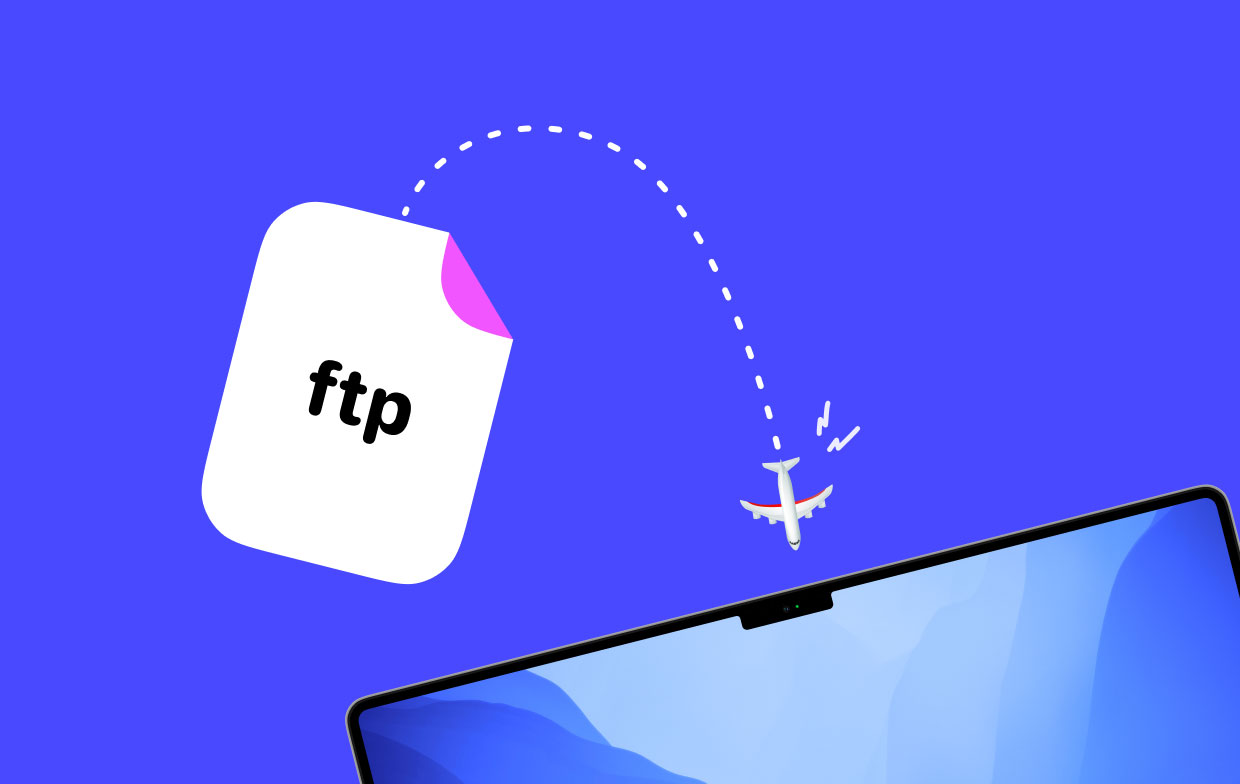
Jeśli pliki są szyfrowane, może to być FTPS lub SFTP. Serwery FTP są zagrożone przez ataki typu „man in the middle”, które kradną dane podczas przesyłania ich do lub z serwera.
Korzyści i wady FTP na Macu muszą być zrozumiałe, jak korzystać z FTP na Macu. Podkreślimy Największe korzyści FTPPo pierwsze, FTP jest świetną opcją udostępniania plików i jest rozszerzalny, więc możesz skalować w miarę rozwoju firmy lub potrzeb i płacić tylko za wykorzystywaną przestrzeń dyskową.
FTP łączy się szybko i przesyła pliki. FTP jest bezpieczny, ponieważ do zalogowania się potrzebny jest identyfikator i hasło. Ponieważ dostęp jest ograniczony, przechowywanie FTP jest odpowiednie, jeśli potrzebujesz całkowitej kontroli nad danymi. Omówimy wady FTP. Konfiguracja FTP może kosztować więcej niż przechowywanie w chmurze.
Jeśli nigdy nie korzystałeś z pamięci masowej FTP, wybór serwera może być trudny. Ponieważ decyzja Twojego dostawcy będzie miała znaczny wpływ na Twoją pomoc i usługi, ważne jest, aby zbadać to przed wyborem. Głównym problemem FTP jest to, że nie zawsze możesz uzyskać dostęp do swoich danych. FTP nie jest bezpieczny w przypadku długoterminowej archiwizacji i odzyskiwania.
Część 2. Jak korzystać z FTP na komputerze Mac
Użycie Findera do połączenia z odległym serwerem i udostępnienia w celu skonfigurowania Maca na serwerze FTP jest najłatwiejszą metodą wykorzystania FTP na Macu. Oto jak korzystać z FTP na Macu.
Najpierw skonfiguruj swój komputer Mac jako serwer FTP.
- Z menu Apple wybierz Preferencje systemowe.
- Wybierz Udostępnianie okno w kroku drugim.
- Wybierz Logowanie zdalne zaznaczając pole.
- Wybierz, czy chcesz zapewnić dostępność każdemu użytkownikowi czy tylko tym, których określisz.
- Zatrzymaj korzystanie z Preferencji systemowych.
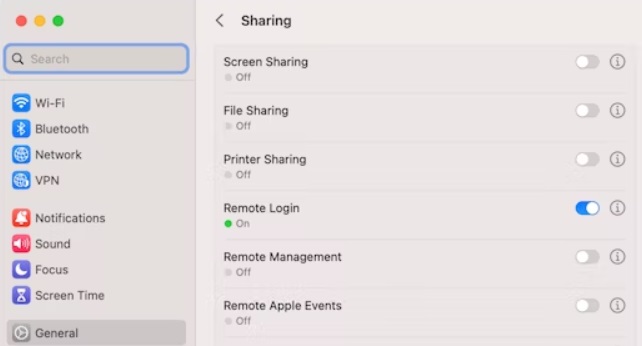
Następnie połącz swój komputer Mac z serwerem FTP.
- Wybierz Finder z Doku.
- Wybierz Połączyć się z serwerem z menu Idź.
- Wpisz adres serwera w polu tekstowym.
- Kliknij Skontaktuj się.
- Jeśli zostaniesz o to poproszony, podaj nazwę użytkownika i hasło serwera FTP.
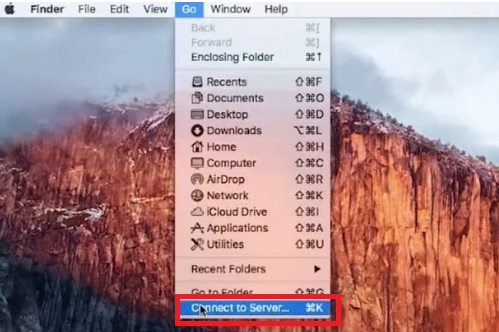
Część 3. Wybierz najlepszego klienta FTP dla Maca tutaj
To, co możesz osiągnąć za pomocą swoich serwerów, będzie wymagało posiadania klienta FTP, gdy nauczysz się, jak korzystać z FTP na komputerze Mac. Możesz kopiować dokumenty do i z serwera FTP, łącząc się z nim z Findera, ale niewiele więcej.
Możesz zarządzać duplikatami plików, modyfikować pliki na serwerze i porównywać serwerowe i lokalne wersje plików, korzystając z klienta innej firmy. Istnieje kilka metod dostępu do serwerów FTP na komputerze Mac. Niektóre z nich są alternatywami dla Findera w zakresie ogólnych funkcji zarządzania plikami. Niektórzy ludzie mają oddanych użytkowników FTP. Oto kilka opcji.
Wózek widłowy
Dzięki ForkLift, kolejnemu drogiemu rozwiązaniu dla systemu macOS, możesz połączyć się z usługami online, takimi jak Dropbox, Amazon S3 i Google Drive, a także wykonać transfer danych FTP i SFTP przy użyciu potrzebnych zasobów. Przeciągnij i upuść pliki w przyjaznym dla użytkownika interfejsie z dwoma panelami i wybierz tryb ciemny, aby zmniejszyć zmęczenie oczu.
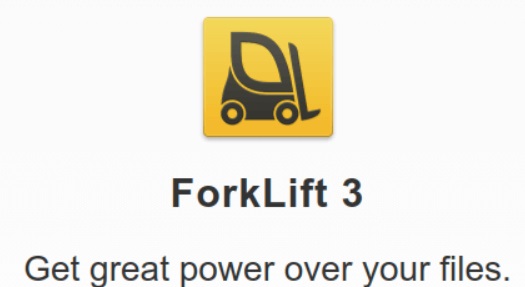
Dowódca pierwszy
Commander One to świetny klient FTP dla komputerów Mac i możesz nauczyć się, jak korzystać z FTP na komputerze Mac za pomocą tego narzędzia. Jest przyjazny dla użytkownika i prosty, ale ma też mnóstwo zaawansowanych możliwości, takich jak obsługa archiwów, urządzeń iOS i MTP i wiele innych. Wszystkie foldery i pliki są łatwe do przeglądania i zarządzania dzięki dwupanelowemu interfejsowi.
Transmitować
Transmit jest szybki. Narzędzie teraz wyszukuje i przesyła pliki szybciej po licznych aktualizacjach. To narzędzie oszczędza czas podczas przesyłania dużych plików. Interfejs użytkownika Transmit nie jest przestarzały ani przeciążony. To narzędzie jest zgodne z interfejsem macOS i wyświetla tylko niezbędne funkcje.

Złote wskazówki: jak łatwo przyspieszyć i zoptymalizować działanie komputera Mac
Po nauczeniu się, jak korzystać z FTP na Macu, istnieje również program, który szybko i prosto przyspieszy i zoptymalizuje Twój komputer. Twój Mac może zostać wyczyszczony i zoptymalizowany za pomocą iMyMac PowerMyMac, oprogramowanie typu „wszystko w jednym”.
Może zwiększyć produktywność, zachować bezpieczeństwo i usunąć niepotrzebne miejsce na Twoim Macu za pomocą zaledwie kilku kliknięć myszką. Może szybko znaleźć i usunąć wszystko, czego już nie potrzebujesz na swoim urządzeniu Mac, oszczędzając mnóstwo miejsca na dysku.
Junk Cleaner, App Uninstaller, Optimization, Privacy i Extensions to główne funkcje PowerMyMac. Możesz skorzystać z tego narzędzia, aby całkowicie usuń wszelkie niechciane aplikacje i bałagan z twojego komputera Mac.
Podsumowanie
Jak widać z powyższych informacji, nauka jak korzystać z FTP na Macu jest dość proste i istnieje wiele różnych metod, aby to osiągnąć. Wszystkie główne systemy operacyjne są kompatybilne z większością tych metod. Ale niektóre podejścia są prostsze i bezpieczniejsze niż inne, a inne nie są odpowiednie dla nowicjuszy.



